Publicitate
Actualizarea recentă a Windows 8.1 august a orbit mulți utilizatori cu probleme. Unii au experimentat BSOD-uri și ecrane negre Cum să remediați o eroare ecran negru de deces în Windows 10Ce poate provoca ecranul negru al morții pe computer? Rezolvați eroarea din Windows 10 cu aceste sfaturi și soluții. Citeste mai mult în timp ce alții s-au trezit blocați într-o buclă de repornire infinită.
Dacă ai fost afectat negativ de Windows Update Windows Update: tot ce trebuie să știțiEste actualizată Windows pe computer? Windows Update vă protejează împotriva vulnerabilităților de securitate, păstrând Windows, Internet Explorer și Microsoft Office la zi cu cele mai recente corecții de securitate și corecții de erori. Citeste mai mult , iată o listă rapidă de pași de depanare care vă vor ajuta să restabiliți Windows într-o stare funcțională.
Windows se prăbușește cu un ecran albastru al morții
Un BSOD indică de obicei o problemă hardware sau drivere defecte, dar poate fi cauzat și de software-ul terț. V-am arătat anterior
cum să depanați un BSOD Windows 8 Crashing? Cum să rezolvați cu ușurință ecranul albastru și alte problemeWindows 8 nu este perfect. Acestea fiind spuse, majoritatea ecranelor albastre și blocărilor de aplicații nu sunt vina Windows-ului. Sfaturile noastre vă vor ajuta să identificați exact ce nu este în regulă cu computerul dvs. și să îl remediați Citeste mai mult în Windows 8.
Actualizarea august BSOD
După aplicarea Windows August Update, mulți utilizatori Windows 7 și 8 au experimentat blocaje BSOD cu un 0x50 Eroare de oprire mesaj. Potrivit membrului xformer al Microsoft Community, KB2982791 este vinovatul. Această actualizare face ca Win32k.sys să se prăbușească atunci când memoria cache a fontului nu este întreținută corect.
Conform Microsoft, accidentele de actualizare August BSOD sunt cauzate de următoarele actualizări, care ulterior au fost dezactivate:
- KB2982791, o actualizare de securitate pentru driverele în modul kernel.
- KB2970228, actualizarea care introduce suport pentru simbolul monedei Russion Ruble.
- KB2975719, lansarea de actualizare august pentru Windows RT 8.1, Windows 8.1 și Windows Server 2012 R2.
- KB2975331, lansarea de actualizare august pentru Windows RT, Windows 8 și Windows Server 2012.
Cum se remediază
A soluție propusă de membrul comunității Microsoft rvuerinckx recomandă să porniți de pe un disc de recuperare Cum să creați un disc de recuperare Windows 8Zilele reinstalării Windows-ului când funcționează sunt de mult demult. Tot ce aveți nevoie pentru a repara Windows 8 este un disc de recuperare, fie pe CD / DVD, USB sau unitate HDD externă. Citeste mai mult și eliminați următorul fișier:
C: \ Windows \ System32 \ FNTCACHE.DAT
Într-un răspuns, membrul comunității Laurens (NLD) a postat o explicație pas cu pas despre cum puteți elimina fișierul prin intermediul promptului de comandă Ghid pentru începători pentru linia de comandă WindowsLinia de comandă vă permite să comunicați direct cu computerul dvs. și să îl instruiți să îndeplinească diverse sarcini. Citeste mai mult . Pe scurt, introduceți discul de instalare sau recuperare Windows 7 sau 8 și porniți de pe disc. În Windows 7, accesați opțiunile de restaurare, alegeți instrumentele de reparare și selectați promptul de comandă. În Windows 8, accesați depanare și opțiuni avansate și selectați promptul de comandă de aici.
Introduceți următoarea comandă:
del% windir% \ system32 \ fntcache.dat
Când fișierul a dispărut, ar trebui să puteți porni în Windows. Asistența Microsoft spune că aceasta este doar o soluție temporară și explică cum să eliminați o cheie de registru pentru o soluție permanentă. După înlăturarea actualizărilor jignitoare (vezi mai jos), puteți restaura fișierul de registru, pagina de asistență explică modul în care se face acest lucru.
Nu pot să pornesc în Windows Anymore
Când o actualizare Windows este atât de proastă încât nu mai puteți porni sistemul, încercați să porniți în modul Safe pentru al elimina.
La porniți în modul Safe în Windows Cum să porniți în modul sigur pe Windows 10Se confruntă cu probleme de bootare Windows? Safe Mode este o caracteristică de depanare încorporată în Windows 10 pe care ar trebui să o încercați mai întâi. Citeste mai mult , apăsați tasta F8 în timp ce computerul se pornește și înainte de a putea fi văzut logo-ul Windows. Știți că ați lovit momentul potrivit, când vedeți ecranul opțiunilor avansate de pornire.
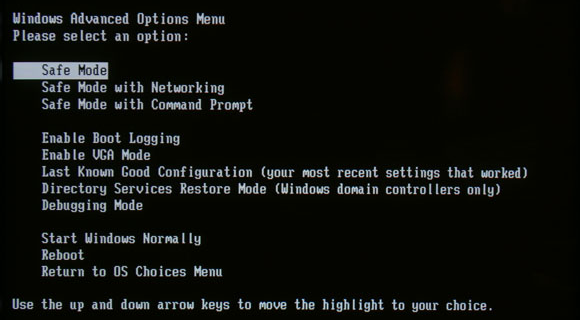
Când Windows 8 sau 8.1 se prăbușește în mod repetat, ar trebui să înceapă la un moment dat să repare automat. Selectați Opțiuni avansate pentru a accesa modul Safe.
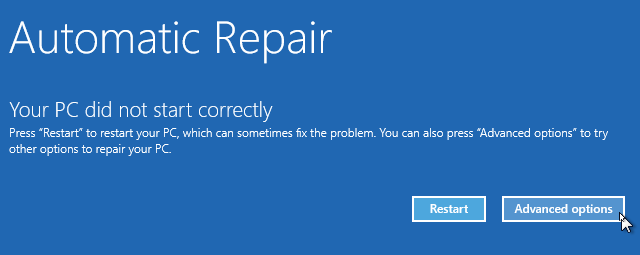
Puteți porni manual în modul Safe, apăsând tasta SHIFT în timp ce faceți clic Repornire și apoi faceți clic pe Repornire sub Setări Sartup, găsit sub Remedierea și Opțiuni avansate.
După ce vă aflați în modul Safe, puteți naviga la Windows Update prin intermediul Panoului de control și puteți elimina cele mai recente actualizări, consultați instrucțiunile de mai jos.
Dezinstalați Windows Updates în Windows
Dezinstalarea actualizărilor din Windows este foarte simplă. Pe scurt, navigați la Actualizări instalate (Vizualizați actualizările instalate sub Windows Update sau Programe si caracteristici) din Panoul de control, selectați actualizarea problematică și faceți clic pe butonul Dezinstalați butonul sau faceți clic dreapta pe el și selectați Dezinstalați.

Dezinstalați Windows Update prin Command Prompt
Atunci când o problemă cu un Windows Update împiedică computerul să pornească, nici măcar în modul Safe, lucrurile devin complicate. Pentru a lansa instrumente de reparare (Windows 7) sau opțiuni avansate (Windows 8), veți avea nevoie de un disc de boot sau de recuperare pentru Windows, de unde puteți accesa promptul de comandă.
Presupunând că unitatea de sistem este C, tastați următoarea comandă pentru a găsi numele pachetului actualizărilor infracționale:
dism / image: C: \ / get-packages
Căutați rezultatele pentru actualizarea care trebuie eliminată și notați numele pachetului. Apoi utilizați următoarea comandă:
dism / image: C: \ / remove-package / PackageName: Package_for_insert_exact_package_name_here
Exemplu:dism / imagine: C: \ / remove-package / PackageName: Package_for_KB2976897 ~ 31bf3856ad364e35 ~ amd64 ~~ 6.1.1.0
După îndepărtarea actualizării, încercați să reporniți și degetele încrucișate vor fi bine.
Ascunde actualizările Windows
Uneori, actualizările sunt cunoscute pentru a cauza probleme înainte de a le aplica. Sau poate nu doriți din greșeală să reinstalați o actualizare care a făcut computerul să se prăbușească. Navigheaza catre Windows Update în panoul de control, faceți clic dreapta pe actualizarea supărătoare și selectați Ascundeți actualizarea.

Pentru a restabili o actualizare ascunsă, faceți clic pe linkul respectiv din bara laterală Windows Update.
Pentru o etapă completă cu capturi de ecran ale procesului, consultați Windows SevenForums.
Nimeni din lucrările de mai sus
Problemele pe care le întâmpinați pot merge mai profund decât o eroare Windows Update. Vă rugăm să ne consultați ghid despre soluționarea problemelor de blocare a Windows 8 Windows 8 Crashing? Cum să rezolvați cu ușurință ecranul albastru și alte problemeWindows 8 nu este perfect. Acestea fiind spuse, majoritatea ecranelor albastre și blocărilor de aplicații nu sunt vina Windows-ului. Sfaturile noastre vă vor ajuta să identificați exact ce nu este în regulă cu computerul dvs. și să îl remediați Citeste mai mult . Probleme de pornire Windows 8 Cum să rezolvați problemele de pornire Windows 8Windows 8 utilizează o nouă funcție de „boot boot” pentru a îmbunătăți timpii de pornire. Când opriți, calculatorul dvs. nu se oprește în mod normal - execută un fel de „hibernare” limitată care stochează o stare ... Citeste mai mult poate fi ușor de rezolvat, dar un bucla de repornire infinită Cum să remediați un Windows 10 Infinite Reboot LoopBucla de repornire infinită a Windows-ului este o eșec la pornirea corectă a sistemului de operare. Iată cum să o rezolvați pe Windows 10, 7 și 8. Citeste mai mult poate necesita o recuperare a sistemului. Dacă nu puteți porni în Opțiunile avansate de pornire Windows 8, puteți încerca să faceți reparați, restaurați, reîmprospătați sau resetați calculatorul Ar trebui să actualizați, resetați, restaurați sau reinstalați Windows?Ați dorit vreodată să resetați Windows 7 fără a pierde date personale? Între o resetare din fabrică și o reinstalare, a fost greu. Începând cu Windows 8, avem două opțiuni noi: actualizare și resetare. Care are dreptate ... Citeste mai mult .
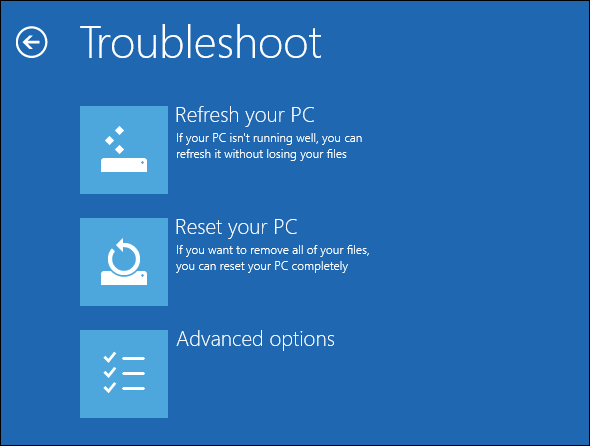
Windows Update v-a cauzat durere?
Ați avut vreodată să rezolvați probleme cauzate de Windows Update în trecut? Cum ai făcut-o? Să vă auzim experiențele în comentarii! Dacă mai aveți probleme, consultați articolul nostru la ce trebuie să faceți dacă Windows Update este blocat sau spart Cum să rezolvați problemele cu Windows Update în 5 pași simpliAți eșuat Windows Update? Poate că descărcarea s-a blocat sau actualizarea a refuzat instalarea. Vă vom arăta cum să remediați cele mai frecvente probleme cu Windows Update în Windows 10. Citeste mai mult .
Tina scrie despre tehnologia de consum de peste un deceniu. Deține un doctorat în științe naturale, o diplomă din Germania și un master din Suedia. Fundalul ei analitic a ajutat-o să exceleze ca jurnalist în tehnologie la MakeUseOf, unde acum gestionează cercetarea și operațiunile de cuvinte cheie.